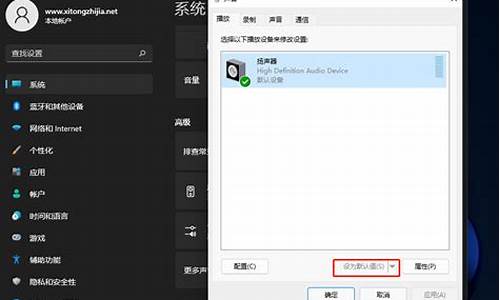华为电脑系统激活码在哪里-华为电脑系统10
1.华为电脑怎么装windows10系统
2.华为本重装windows10系统
华为电脑怎么装windows10系统

我们在使用华为品牌电脑的时候,有的情况下可能会因为一些系统问题无法解决电脑软件上的问题。这个时候很多小伙伴可能都会想到要重装操作系统。那么对于华为电脑怎么装windows10系统这个问题,小编觉得我们可以在系统家园下载操作系统然后根据相关的指引进行系统的下载即可。详细步骤就来看下小编是怎么做的吧~
华为电脑怎么装windows10系统
1、下载U启动软件,然后最好是准备一个10GB的U盘进行制作。
>>>U启动下载地址<<<
>>>台式机win10原版64位系统下载<<<
>>>台式机win10原版 32位系统下载<<<
>>>笔记本win10原版 64位系统下载<<<
>>>笔记本win10原版 32位系统下载<<<
2、打开U启动软件,选择自己插入的U盘,然后点击开始制作。
3、在给出的系统中,选择自己想要的系统,然后点击开始制作。
5、然后会弹出提示,注意保存备份U盘中重要数据,然后点击确定。
6、制作完成以后,会弹出成功提示,点击确定。
7、然后重启电脑,电脑开机的时候,按下F2或F10进入系统界面。选择代表U盘的USB选项。
ps:每种电脑主板型号不一样,进入系统界面的按键也不同
8、然后会打开U启动界面。选择第二个系统家园 WIN8 PE 高级版(新机器)。
9、然后选择你下载的系统进行安装,点击安装即可。
10、选择盘符的时候,默认选择C盘。然后点击选择开始安装。
11、稍作等待后,安装完成,拔出U盘,重启电脑就完成了哦。
更多华为电脑相关信息:
>>>华为台式机怎么用u盘装系统<<<
>>>华为笔记本怎么进bios设置U盘启动<<<
华为本重装windows10系统
首先是用U盘装windows10系统,电脑维修店装系统一次30-50元,不如直接买个u 盘,之后就能免费装机。并且遇到什么问题都不怕了,一键装机即可解决。
华为电脑重新安装windows7系统原理:是把U盘内置一个PE系统(微型windows系统,只有29M)后插在电脑上,使用U盘启动,然后做系统用,主要是方便又可以更好的操作更多的是不容易出现问题。华为电脑重新安装windows10
华为电脑重新安装windows10准备工作:1. 准备个U盘,最好是2.0接口的(部分电脑3.0接口,装系统可能几率性会失败。),建议使用8G以上U盘,备份好u 盘的资料!!!
2. 百度搜索“系统119”下载纯净版本pe,如果自己的电脑不可用,可以用朋友的电脑;如下图设置:
3. 百度搜索“系统119”到里面先下载WIN10的纯净版本的系统镜像下载到U盘里。
以下是华为电脑安装windows10系统流程:
装系统会清理c盘的所有文件,要备份电脑上重要文件,(c盘范围:桌面、我的文档等)笔记本、台式机的快捷键都不一样,目前电脑的BOOT热键都是F8-F12可以启动。
2. 确认好自己电脑的快捷按键之后,开机前插上u盘并对电脑进行重启,重启后迅速不停的按下快捷键,如果启动成功,会跳出一个界面,选择USB HDD,或者是带有USB或HDD的选项,按下enter键。如下图:
3. 华为电脑重新安装windows10系统则一律请选择win8pe(单核多核都可以)?
4. 进入桌面后,选择通用ghost工具-选择简易模式-选择恢复系统
5. 点击“计算机”在可移动存储设备的分类中找到“总裁装机u盘”,点击进去后选择你刚刚复制进u盘的系统。
6. 选择“c”盘,点击“继续”。此时等待进度完成后重启计算机。?
7. 拔掉u盘等待计算机自动部署华为电脑重新安装windows10完成即可,时长约15-25分钟。重新从硬盘启动后,进入电脑,就会开始安装系统,如配置开始菜单,注册组件等等
华为电脑重新安装windows10系统整个安装过程所需要的时间会更长,一定要耐心等待。
注意事项:
1. 系统未安装完成前禁止强制退出、断电、重启;
2. 装之前备份好u 盘和电脑的资料;
3. 有问题可以随时私信我;
如果对您有帮助请纳,祝您生活愉快
声明:本站所有文章资源内容,如无特殊说明或标注,均为采集网络资源。如若本站内容侵犯了原著者的合法权益,可联系本站删除。